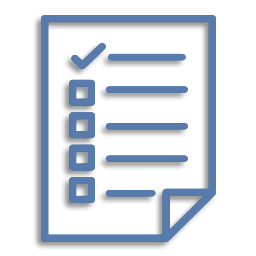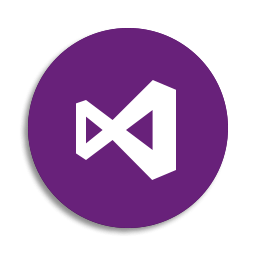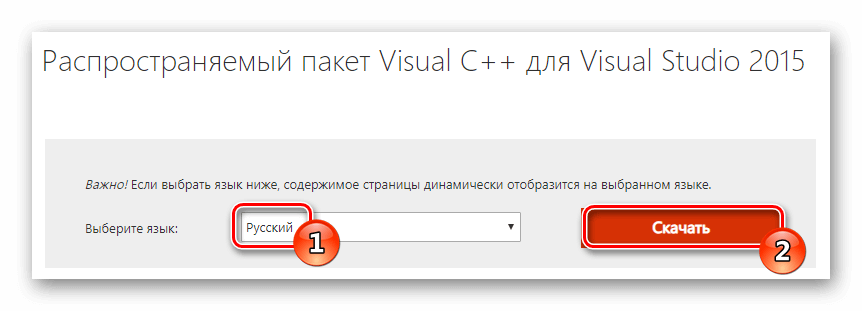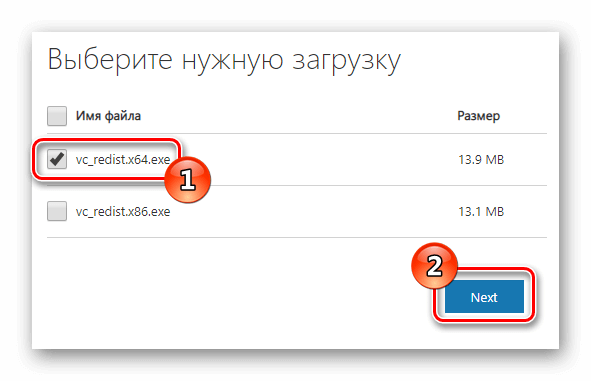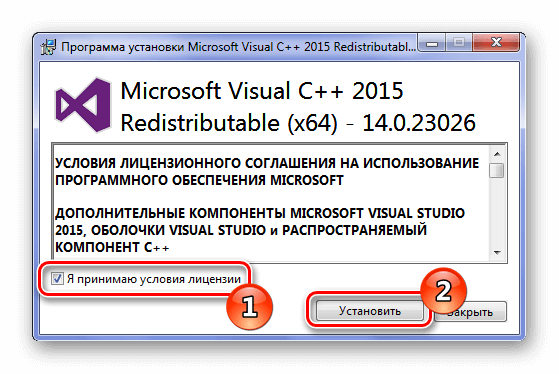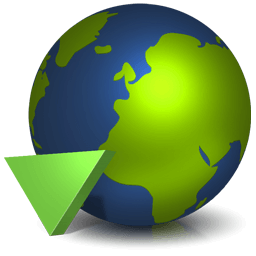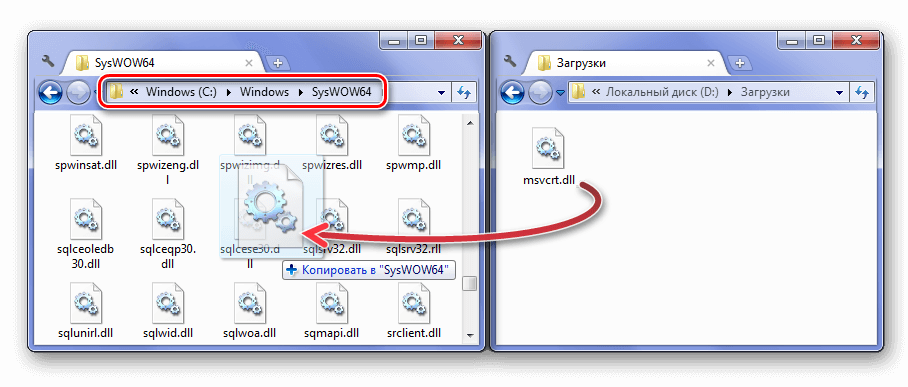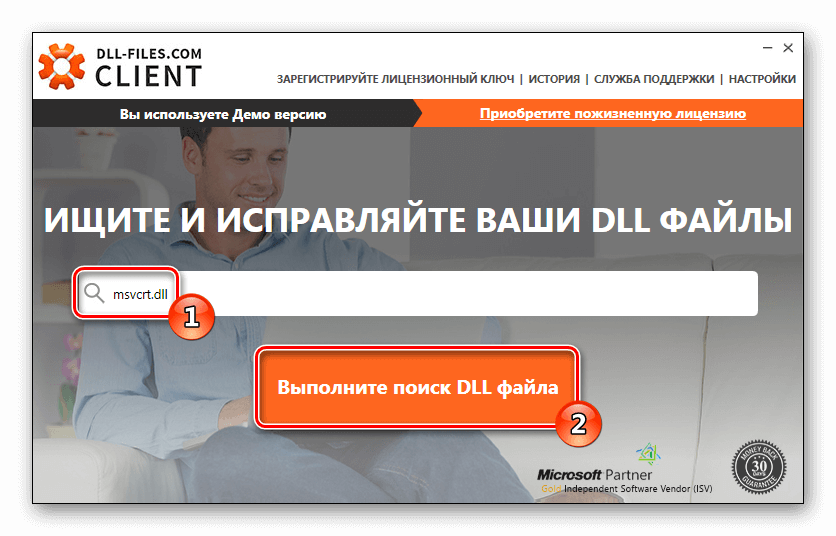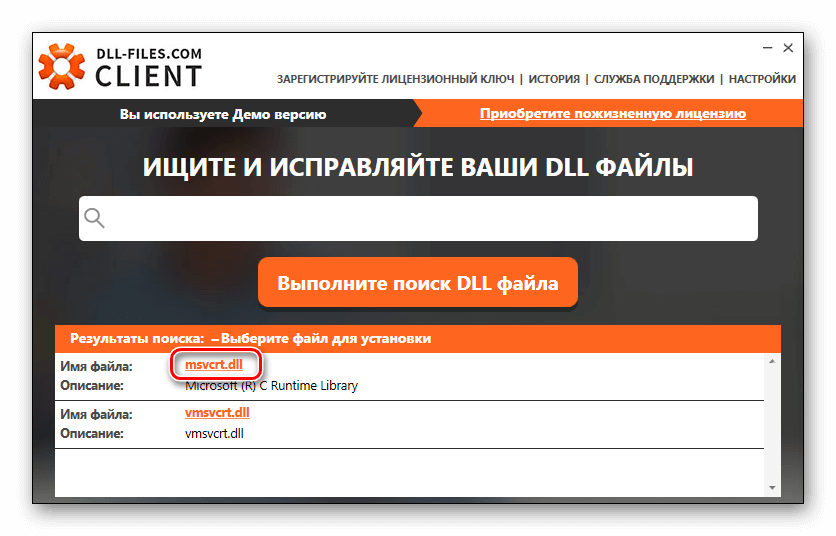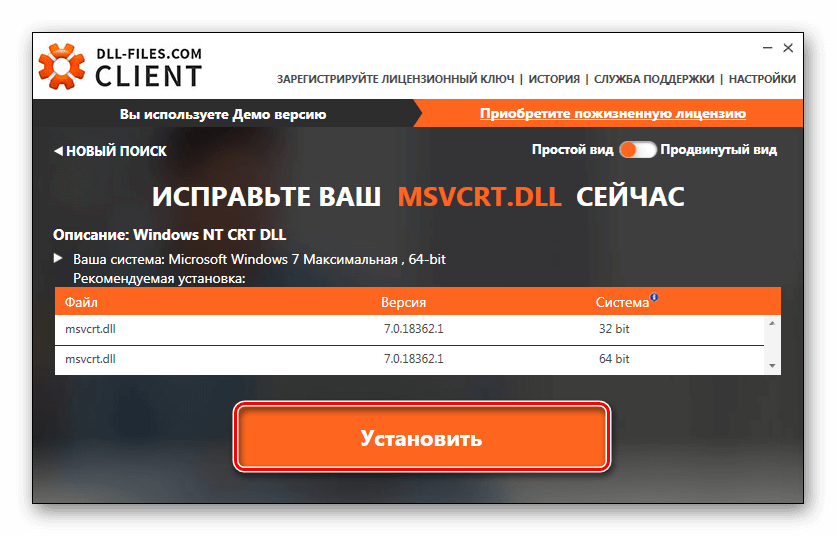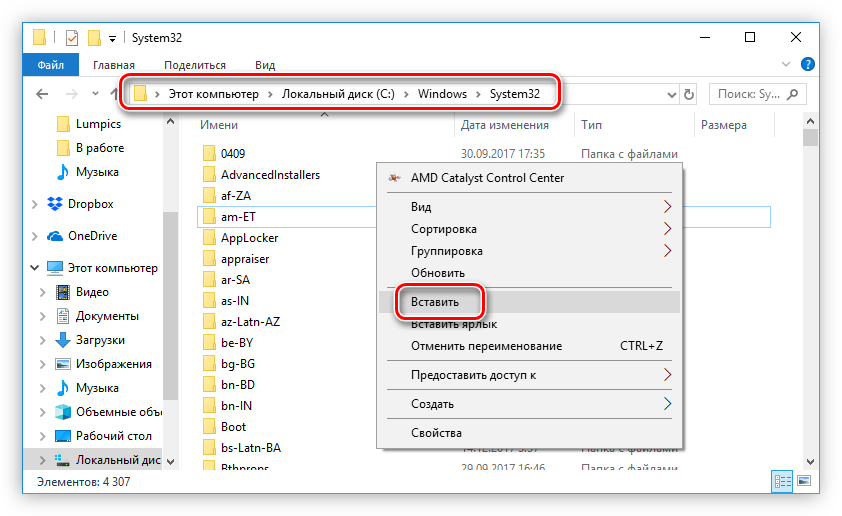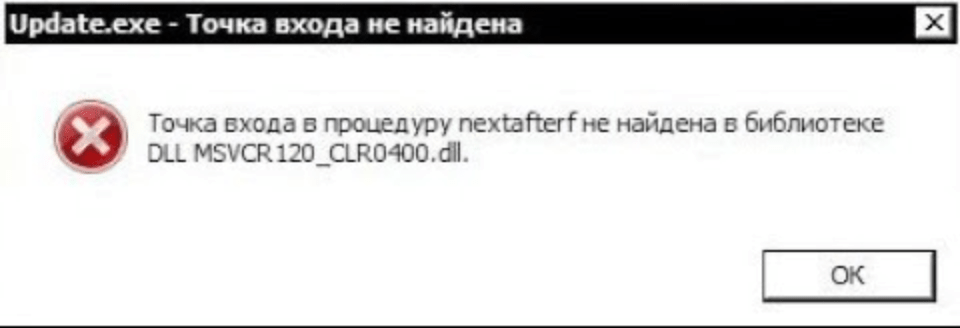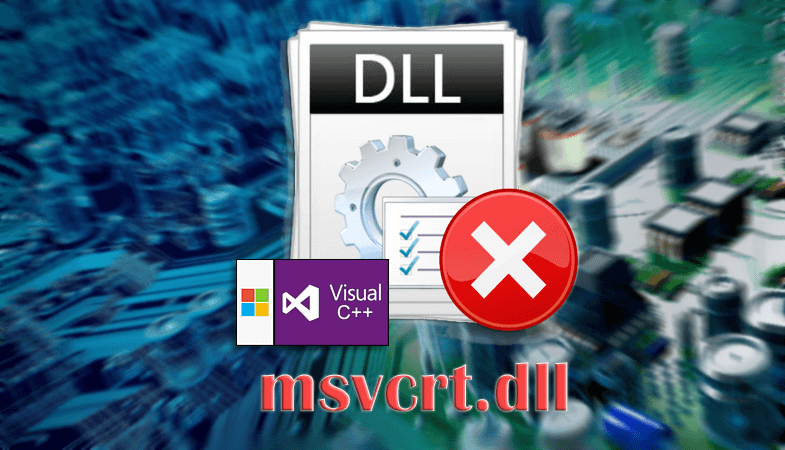Msvcrt.dll — это основной файл в системе Windows, который содержит жизненно важные функции и команды Visual C ++. Любая программа, созданная с помощью среды Visual C ++, требует использования этого файла и специально используется для математических вычислений. Когда вы устанавливаете, запускаете программу или игру, то вы можете столкнуться с ошибкой msvcrt.dll на ПК с Windows 10/8.1/7. Обычно ошибка с DLL файлами появляется, когда этот файл поврежден или отсутствует и может звучать по разному:
- Точка входа в процедуру не найдена в библиотеке DLL msvcrt.dll.
- Не удалось запустить приложение, так как файл msvcrt.dll не найден.
- Файл msvcrt.dll отсутствует.
- Файл msvcrt.dll нее найден.
Исправить ошибку msvcrt.dll
1 Способ. Не рекомендую скачивать со сторонних сайтов сам файл msvcrt.dll и копировать его к себе в систему. Скорее всего вы не устраните проблему, а вероятность, что это будет завирусованный DLL — велика. Перейдите на официальный сайт Microsoft и скачайте Visual C++ Redistributable:
- Скачать Visual C++ 2015— Если у вас 64 битная ОС Windows, то вам нужно скачать и установить две версии — x64 и x86.
- Скачать Visual C++ 2010 — Если у вас Windows XP, то вам нужен будет Service Pack 3.
Скачайте и установите первый 2015, если не помогло, то скачайте и установите 2010.
2 Способ. Если у вас есть второй ПК или ноутбук, то файл msvcrt.dll можно взять оттуда. Расположение файла msvcrt.dll, где брать и куда кидать:
- C:WindowsSystem32
- C:WindowsSysWOW64
Если у вас система Windows 64 битная, то вам нужно закинуть по двум путям, в папку System32 и SysWOW64. Также стоит учесть, что этот файл может быть в самой программе или игре. Это редкий случай, но встречается. Тогда вам нужно закинуть его в папку с игрой или программой, обычно это папка bin или system.
Если вы закинули файл по пути, и программа или игра выдает ошибку, то его скорее всего нужно зарегистрировать. Для этого откройте командную строку от имени админа и введите:
regsvr32 msvcrt.dll
У вас может выдать ошибку при регистрации, не переживайте в этом случае.
3 Способ. Поврежденные файлы в системе могут вызывать данную ошибку. Запустите командную строку от имени администратора и введите две команды по очереди, дожидаясь окончание процесса после каждой:
sfc /scannowDISM /ONLINE /CLEANUP-IMAGE /RESTOREHEALTH
4 Способ. Вам потребуется загрузочная флешка с системой Windows на которой у вас выдает ошибку. Начните установку с флешки, и если у вас Windows 7, вам придется нажать кнопку далее, а потом нажать Shift + F10 или Shift + Fn + F10 (для ноутбуков), чтобы запустить командную строку. Вы должны понимать, что не нужно устанавливать Windows 7, а дойти до пункта установки и нажать сочетание кнопок.
Если у вас установочная флешка Windows 10, то дойдите до пункта установки и нажмите на «Восстановление системы». Далее вас перебросит в дополнительные параметры, где перейдите «Поиск и устранение неисправностей» > «Дополнительные параметры» > «Командная строка«.
В командной строке введите следующие команды:
- cd system32
- ren msvcrt.dll msvcrt.bak
- D:
- cd i386
- expand msvcrt.dl_ C:windowssystem32
- exit
Вы должны заменить буквы дисков на свои. Диск C: в данном случае это где установлена Windows на ПК, а диск D: это ваша флешка.
Смотрите еще:
- Скачать MSVCR100.dll, MSVCP100.dll и исправить ошибку в Windows
- Отсутствует MSVCP110.dll или MSVCR110.dll на ПК с Windows 10
- Исправить ошибку MSVCR120.dll_clr0400.dll
- MSVCP140.dll отсутствует на компьютере
- Скачать d3d9.dll и исправить ошибку в Windows
[ Telegram | Поддержать ]
Скачать сейчас
Ваша операционная система:
Как исправить ошибку Msvcrt.dll?
Прежде всего, стоит понять, почему msvcrt.dll файл отсутствует и почему возникают msvcrt.dll ошибки. Широко распространены ситуации, когда программное обеспечение не работает из-за недостатков в .dll-файлах.
What is a DLL file, and why you receive DLL errors?
DLL (Dynamic-Link Libraries) — это общие библиотеки в Microsoft Windows, реализованные корпорацией Microsoft. Файлы DLL не менее важны, чем файлы с расширением EXE, а реализовать DLL-архивы без утилит с расширением .exe просто невозможно.:
Когда появляется отсутствующая ошибка Msvcrt.dll?
Если вы видите эти сообщения, то у вас проблемы с Msvcrt.dll:
- Программа не запускается, потому что Msvcrt.dll отсутствует на вашем компьютере.
- Msvcrt.dll пропала.
- Msvcrt.dll не найдена.
- Msvcrt.dll пропала с вашего компьютера. Попробуйте переустановить программу, чтобы исправить эту проблему.
- «Это приложение не запустилось из-за того, что Msvcrt.dll не была найдена. Переустановка приложения может исправить эту проблему.»
Но что делать, когда возникают проблемы при запуске программы? В данном случае проблема с Msvcrt.dll. Вот несколько способов быстро и навсегда устранить эту ошибку.:
метод 1: Скачать Msvcrt.dll и установить вручную
Прежде всего, вам нужно скачать Msvcrt.dll на ПК с нашего сайта.
- Скопируйте файл в директорию установки программы после того, как он пропустит DLL-файл.
- Или переместить файл DLL в директорию вашей системы (C:WindowsSystem32, и на 64 бита в C:WindowsSysWOW64).
- Теперь нужно перезагрузить компьютер.
Если этот метод не помогает и вы видите такие сообщения — «msvcrt.dll Missing» или «msvcrt.dll Not Found,» перейдите к следующему шагу.
Msvcrt.dll Версии
Версия
биты
Компания
Язык
Размер
7.0.6002.18551
32 bit
Microsoft Corporation
U.S. English
0.65 MB
Версия
биты
Компания
Язык
Размер
7.0.6001.18000
64 bit
Microsoft Corporation
U.S. English
0.59 MB
Версия
биты
Компания
Язык
Размер
7.0.6001.18000
32 bit
Microsoft Corporation
U.S. English
0.65 MB
Версия
биты
Компания
Язык
Размер
7.0.18362.1
32 bit
Microsoft Corporation
U.S. English
0.74 MB
Версия
биты
Компания
Язык
Размер
6.0.9782.0
32 bit
Microsoft Corporation
U.S. English
0.41 MB
Версия
биты
Компания
Язык
Размер
6.0.8397.0
32 bit
Microsoft Corporation
U.S. English
0.25 MB
Версия
биты
Компания
Язык
Размер
6.0.8337.0
32 bit
Microsoft Corporation
U.S. English
0.38 MB
Версия
биты
Компания
Язык
Размер
6.0.8168.0
32 bit
Microsoft Corporation
U.S. English
0.37 MB
метод 2: Исправление Msvcrt.dll автоматически с помощью инструмента для исправления ошибок
Как показывает практика, ошибка вызвана непреднамеренным удалением файла Msvcrt.dll, что приводит к аварийному завершению работы приложений. Вредоносные программы и заражения ими приводят к тому, что Msvcrt.dll вместе с остальными системными файлами становится поврежденной.
Вы можете исправить Msvcrt.dll автоматически с помощью инструмента для исправления ошибок! Такое устройство предназначено для восстановления поврежденных/удаленных файлов в папках Windows. Установите его, запустите, и программа автоматически исправит ваши Msvcrt.dll проблемы.
Если этот метод не помогает, переходите к следующему шагу.
метод
3: Установка или переустановка пакета Microsoft Visual C ++ Redistributable Package
Ошибка Msvcrt.dll также может появиться из-за пакета Microsoft Visual C++ Redistribtable Package. Необходимо проверить наличие обновлений и переустановить программное обеспечение. Для этого воспользуйтесь поиском Windows Updates. Найдя пакет Microsoft Visual C++ Redistributable Package, вы можете обновить его или удалить устаревшую версию и переустановить программу.
- Нажмите клавишу с логотипом Windows на клавиатуре — выберите Панель управления — просмотрите категории — нажмите на кнопку Uninstall.
- Проверить версию Microsoft Visual C++ Redistributable — удалить старую версию.
- Повторить деинсталляцию с остальной частью Microsoft Visual C++ Redistributable.
- Вы можете установить с официального сайта Microsoft третью версию редистрибутива 2015 года Visual C++ Redistribtable.
- После загрузки установочного файла запустите его и установите на свой ПК.
- Перезагрузите компьютер после успешной установки.
Если этот метод не помогает, перейдите к следующему шагу.
метод
4: Переустановить программу
Как только конкретная программа начинает давать сбой из-за отсутствия .DLL файла, переустановите программу так, чтобы проблема была безопасно решена.
Если этот метод не помогает, перейдите к следующему шагу.
метод
5: Сканируйте систему на наличие вредоносного ПО и вирусов
System File Checker (SFC) — утилита в Windows, позволяющая пользователям сканировать системные файлы Windows на наличие повреждений и восстанавливать их. Данное руководство описывает, как запустить утилиту System File Checker (SFC.exe) для сканирования системных файлов и восстановления отсутствующих или поврежденных системных файлов (включая файлы .DLL). Если файл Windows Resource Protection (WRP) отсутствует или поврежден, Windows может вести себя не так, как ожидалось. Например, некоторые функции Windows могут не работать или Windows может выйти из строя. Опция «sfc scannow» является одним из нескольких специальных переключателей, доступных с помощью команды sfc, команды командной строки, используемой для запуска System File Checker. Чтобы запустить её, сначала откройте командную строку, введя «командную строку» в поле «Поиск», щелкните правой кнопкой мыши на «Командная строка», а затем выберите «Запустить от имени администратора» из выпадающего меню, чтобы запустить командную строку с правами администратора. Вы должны запустить повышенную командную строку, чтобы иметь возможность выполнить сканирование SFC.
- Запустите полное сканирование системы за счет антивирусной программы. Не полагайтесь только на Windows Defender. Лучше выбирать дополнительные антивирусные программы параллельно.
- После обнаружения угрозы необходимо переустановить программу, отображающую данное уведомление. В большинстве случаев, необходимо переустановить программу так, чтобы проблема сразу же исчезла.
- Попробуйте выполнить восстановление при запуске системы, если все вышеперечисленные шаги не помогают.
- В крайнем случае переустановите операционную систему Windows.
В окне командной строки введите «sfc /scannow» и нажмите Enter на клавиатуре для выполнения этой команды. Программа System File Checker запустится и должна занять некоторое время (около 15 минут). Подождите, пока процесс сканирования завершится, и перезагрузите компьютер, чтобы убедиться, что вы все еще получаете ошибку «Программа не может запуститься из-за ошибки Msvcrt.dll отсутствует на вашем компьютере.
метод 6: Использовать очиститель реестра
Registry Cleaner — мощная утилита, которая может очищать ненужные файлы, исправлять проблемы реестра, выяснять причины медленной работы ПК и устранять их. Программа идеально подходит для работы на ПК. Люди с правами администратора могут быстро сканировать и затем очищать реестр.
- Загрузите приложение в операционную систему Windows.
- Теперь установите программу и запустите ее. Утилита автоматически очистит и исправит проблемные места на вашем компьютере.
Если этот метод не помогает, переходите к следующему шагу.
Frequently Asked Questions (FAQ)
QКакая последняя версия файла msvcrt.dll?
A7.0.6002.18551 — последняя версия msvcrt.dll, доступная для скачивания
QКуда мне поместить msvcrt.dll файлы в Windows 10?
Amsvcrt.dll должны быть расположены в системной папке Windows
QКак установить отсутствующую msvcrt.dll
AПроще всего использовать инструмент для исправления ошибок dll
Для корректного функционирования некоторых игр и программ иногда требуется установить дополнительный набор файлов. В нашем случае ошибка с msvcrt.dll может быть устранена путем инсталляции специального пакета библиотек Microsoft Visual C++ 2015. Кроме этого, можно прибегнуть и к другим вариантам, о которых мы подробно расскажем в нашей статье.
Выглядеть она может по-разному, например, «Точка входа в процедуру w_getdays не найдена в библиотеке dll msvcrt.dll».
Варианты решения проблемы
Лучшим способом устранить ошибку будет установка вышеупомянутого пакета библиотек, так как в большинстве случаев кроме msvcrt.dll программам могут потребоваться и другие библиотеки, входящие в состав набора. Также можно попытаться установить недостающий файл вручную, скачав его из интернета или воспользовавшись специальными приложениями, которые способны производить такую операцию автоматически.
Вариант №1: Инсталляция Microsoft Visual C++ 2015
Загружается данный пакет библиотек с официального сайта Microsoft. Его последующая установка ничем не отличается от инсталляции обычных программ. Нам потребуется выполнить следующие операции:
Скачать Microsoft Visual C++ 2015 с официального ресурса
- Перейдя на страницу устанавливаем язык и кликаем по кнопке «Скачать».
Запускаем скачивание установочного пакета
- После этого выбираем вариант в соответствии с разрядностью Windows и нажимаем на кнопку «Next».
Выбираем соответствующий файл
- Начнется загрузка, по завершении которой запускаем установку.
- Принимаем условия соглашения.
- Кликаем по кнопке «Установить».
Принимаем условия лицензии и запускаем установку
- Перезагружаем компьютер после завершения инсталляции.
Вариант №2: Скачивание библиотеки из сети
Загрузить файл библиотеки msvcrt.dll можно отдельно со специализированных сайтов в интернете. После этого его нужно будет инсталлировать в систему, просто скопировав в определенную папку. Для 32-битных ОС адрес копирования будет:
C:Windows System32
Для 64-разрядных систем:
C:WindowsSysWOW64
Перемещаем dll файл в системную директорию
После того как вы переместите библиотеку, рекомендуется перезагрузить Windows.
Вариант №3: Программа DLL-Files.com Client
Это приложение способно загружать нужные библиотеки из собственного хранилища и автоматически устанавливать в систему. К сожалению, утилита не бесплатна. Чтобы инсталлировать msvcrt.dll с её помощью, нам понадобиться сделать следующее:
Скачать программу с официального сайта
- После установки клиента запускаем его, в поисковую строку вводим название библиотеки и осуществляем поиск.
Запускаем поиск файла msvcrt.dll
- В появившихся результатах кликаем по имени файла.
Выбираем нужный файл из результатов поиска
- Далее в новом окне нажимаем на кнопку «Установить».
Устанавливаем библиотеку
В итоге, библиотека установится в систему, и после этого ошибка не должна будет появляться.
В заключение стоит отметить, что dll файлы, которые поставляются вместе с пакетами Microsoft Visual C++, не рекомендуется устанавливать при помощи скачивания отдельной библиотеки из интернета, так как зачастую программа для своего запуска потребует еще несколько файлов из того же набора. Лучше сразу загрузить и установить весь пакет, чтобы избежать других ошибок.
Загрузка …
Post Views: 5 335
Если при запуске приложения на компьютере вы наблюдаете сообщение, в котором говорится: «msvcrt.dll не найден» (или другое подобное по смыслу), это означает что на компьютере отсутствует указанная динамическая библиотека. Ошибка довольно распространенная, особенно часто встречается в Windows XP, но в других версиях ОС также присутствует.
Можно выделить три легких способа решения проблемы с отсутствием библиотеки msvcrt.dll. Это использование специальной программы, установка пакета, в котором хранится эта библиотека, и ручная ее инсталляция в систему. Сейчас обо всем подробно будет рассказано.
При помощи этой программы можно за несколько минут избавиться от ошибки «msvcrt.dll не найден», для этого сделайте следующее:
Нажмите кнопку для выполнения поиска.
После выполнения всех пунктов инструкции в Windows будет установлен DLL-файл, необходимый для запуска ранее не открывавшихся игр и программ.
Избавиться от ошибки с библиотекой msvcrt.dll можно посредством установки пакета Microsoft Visual C++ 2015-го года. Дело в том, что при его инсталляции в систему помещается и необходимая для запуска приложений библиотека, так как она является его частью.
В диалоговом окне, которое появится после этого, выберите разрядность пакета. Важно, чтобы она соответствовала разрядности вашей системы. После этого нажмите «Next».
Начнется загрузка инсталлятора Microsoft Visual C++ на компьютер. После ее окончания запустите скачанный файл и выполните следующее:
Подождите завершения инсталляции всех компонентов Microsoft Visual C++.
Нажмите кнопку «Закрыть» для завершения установки.
После этого в систему будет помещена динамическая библиотека msvcrt.dll, и все приложения, до этого не работающие, будут без проблем открываться.
Избавиться от проблем с msvcrt.dll можно, не прибегая к установке дополнительного ПО. Все что для этого вам нужно сделать, это скачать саму библиотеку и переместить ее в соответствующую папку.
Как только вы это сделаете, ошибка должна исчезнуть. Если этого не случилось, нужно зарегистрировать DLL в системе. У нас на сайте есть специальная статья, посвященная этой теме.
Отблагодарите автора, поделитесь статьей в социальных сетях.
msvcrt.dll: Скачать и исправить ошибку в Windows 10/8/7
Msvcrt.dll – это основной файл в системе Windows, который содержит жизненно важные функции и команды Visual C ++. Любая программа, созданная с помощью среды Visual C ++, требует использования этого файла и специально используется для математических вычислений. Когда вы устанавливаете, запускаете программу или игру, то вы можете столкнуться с ошибкой msvcrt.dll на ПК с Windows 10/8.1/7. Обычно ошибка с DLL файлами появляется, когда этот файл поврежден или отсутствует и может звучать по разному:
- Точка входа в процедуру не найдена в библиотеке DLL msvcrt.dll.
- Не удалось запустить приложение, так как файл msvcrt.dll не найден.
- Файл msvcrt.dll отсутствует.
- Файл msvcrt.dll нее найден.
Исправить ошибку msvcrt.dll
1 Способ. Не рекомендую скачивать со сторонних сайтов сам файл msvcrt.dll и копировать его к себе в систему. Скорее всего вы не устраните проблему, а вероятность, что это будет завирусованный DLL – велика. Перейдите на официальный сайт Microsoft и скачайте Visual C++ Redistributable:
- Скачать Visual C++ 2015 – Если у вас 64 битная ОС Windows, то вам нужно скачать и установить две версии – x64 и x86.
- Скачать Visual C++ 2010 – Если у вас Windows XP, то вам нужен будет Service Pack 3.
Скачайте и установите первый 2015, если не помогло, то скачайте и установите 2010.
2 Способ. Если у вас есть второй ПК или ноутбук, то файл msvcrt.dll можно взять оттуда. Расположение файла msvcrt.dll, где брать и куда кидать:
Если у вас система Windows 64 битная, то вам нужно закинуть по двум путям, в папку System32 и SysWOW64. Также стоит учесть, что этот файл может быть в самой программе или игре. Это редкий случай, но встречается. Тогда вам нужно закинуть его в папку с игрой или программой, обычно это папка bin или system.
Если вы закинули файл по пути, и программа или игра выдает ошибку, то его скорее всего нужно зарегистрировать. Для этого откройте командную строку от имени админа и введите:
- regsvr32 msvcrt.dll
У вас может выдать ошибку при регистрации, не переживайте в этом случае.
3 Способ. Поврежденные файлы в системе могут вызывать данную ошибку. Запустите командную строку от имени администратора и введите две команды по очереди, дожидаясь окончание процесса после каждой:
- sfc /scannow
- DISM /ONLINE /CLEANUP-IMAGE /RESTOREHEALTH
4 Способ. Вам потребуется загрузочная флешка с системой Windows на которой у вас выдает ошибку. Начните установку с флешки, и если у вас Windows 7, вам придется нажать кнопку далее, а потом нажать Shift + F10 или Shift + Fn + F10 (для ноутбуков), чтобы запустить командную строку. Вы должны понимать, что не нужно устанавливать Windows 7, а дойти до пункта установки и нажать сочетание кнопок.
Если у вас установочная флешка Windows 10, то дойдите до пункта установки и нажмите на “Восстановление системы”. Далее вас перебросит в дополнительные параметры, где перейдите “Поиск и устранение неисправностей” > “Дополнительные параметры” > “Командная строка“.
В командной строке введите следующие команды:
- cd system32
- ren msvcrt.dll msvcrt.bak
- D:
- cd i386
- expand msvcrt.dl_ C:windowssystem32
- exit
Вы должны заменить буквы дисков на свои. Диск C: в данном случае это где установлена Windows на ПК, а диск D: это ваша флешка.
Способы решения ошибки msvcrt.dll и его загрузка
Различные ошибки с DLL файла, конечно, могут быть довольно пугающими для пользователя, в особенности для неподготовленного. Но бояться таких ситуаций не стоит, так как решаются они, как правило, довольно быстро и безболезненно для системы в целом.
Эта статья послужит вам гайдом в решения такой проблемы, как ошибка с файлом msvcrt.dll. Встретиться с этой ошибкой вы можете буквально при запуске большей части приложений на вашем компьютере, так как данная динамическая библиотека является составляющей среды выполнения Microsoft Visual C++. Как некоторые из вас знают, огромная часть приложений, игр, утилит и прочего выполнено на языке программирования С++.
Из этого следует довольно простой вывод — если с какой-то библиотекой Microsoft Visual C++ что-то произошло, то системная ошибка неизбежна. Именно на одну из таких ошибок вы и наткнулись. Скорее всего, с вами произошла следующая ситуация: вы запускаете игру/приложения, но вместо обычного запуска на экране появляется ошибка, в которой может говориться следующее:
Запуск программы невозможен, так как на компьютере отсутствует msvcrt.dll. Попробуйте переустановить программу.
или вот еще один пример ошибки:
Точка входа в процедуру ****************** не найдена в библиотеке msvcrt.dll
Возникает вполне логичный вопрос: “Что могло случиться с этой системной библиотекой?”. Что же, давайте ответим на этот вопрос. Вот список самых распространенных причин того, что же могло случиться с этой библиотекой:
- Пользователь. Все верно. Вы сами могли навлечь на себя эти проблемы с библиотекой msvcrt.dll. Возможно, что вы не нарочно удалили этой файл из своей системы.
- Вирус. Всегда нужно учитывать вирусные атаки на ваш компьютер. Вирус мог изменить файл msvcrt.dll или даже удалить его. На всякий случай, мы рекомендуем вам проверить свою систему на наличие вирусов с помощью вашего антивируса.
- Вредоносное программное обеспечение. Возможно, что при установке игры/ приложения было также установлено какое-то ПО, которое и является виновником проблем с этим файлом. Проверьте, не было ли ничего установлено в последнее время на вашу систему без вашего разрешения.
- Поврежденные записи Реестра Windows. Повредить записи в реестре об этой библиотеке можно по-разному и обычно виновниками в этом можно назвать вышеуказанных “джентльменов”.
Это были самые распространенные причины ошибки. Теперь, после того как мы разобрались в ситуации, давайте рассмотрим способы решения проблемы, в которой участвует файл msvcrt.dll. Методов, точно так же как и причин, существует огромное множество, но мы взглянем на самые эффективные из них. В одном из них вам придется его скачать, зачем, собственно, вы сюда и пришли, и выполнить обновление библиотеки Microsoft Visual C++.
Начнем с обновления Microsoft Visual C++. Все что вам нужно сделать, так это перейти по этой ссылке и скачать установщик Microsoft Visual C++ 2015. Как только это сделаете, попробуйте запустить сбоящее приложение/игру. Если этот способ не помог, что очень даже странно, вы можете попробовать установить этот файл в свою систему самостоятельно. Это мы как раз и рассмотрим поближе.
Точка входа в процедуру nextafterf не найдена в msvcr120_clr0400.dll
Ошибка с библиотекой msvcr120_clr0400.dll возникает при установке программ и выглядит типа «Точка входа в процедуру nextafterf не найдена в msvcr120_clr0400.dll» или «msvcr120_clr0400.dll не найден».
Возникновение ошибки связано с системной библиотекой Windows Microsoft Visual C++ Redistributable Package. Наиболее часто проблемы с библиотекой наблюдаются на компьютерах с Windows 7, но также ошибки с библиотекой msvcr120.dll возникают на 32 и 64-разрядных ОС Windows 8 и 10.
Причины возникновения ошибки:
- Нужная библиотека не найдена или отсутствует на компьютере.
- Проблемы с загрузкой библиотеки.
- Старая версия dll не поддерживается используемым ПО.
Файл разработан для 32 и 64 битных Windows. Расположение библиотеки: C:/Windows/System32. Последняя версия – 12.0.20806.33440. Формат – Microsoft® C Runtime Library.
Содержание:
Скачивание и обновление msvcr120_clr0400.dll
Для решения проблемы следует скачать и обновить библиотеку с официального сайта Microsoft. Лучше — обновить сразу весь Windows Microsoft Visual C++ Redistributable Package. После удаления старой версии ПО, нужно зайти в раздел C:/Windows/System32 и удалить отдельно библиотеку msvcr120_clr0400.dll. При установке новой версии Microsoft Visual C++ файл восстановится самостоятельно.
Из-за ошибки или отсутствия библиотеки, Windows может выдавать следующие сообщения:
- Ошибка загрузки msvcr120_clr0400.dll. Указанный модуль не был найден.
- Точка входа в процедуру nextafterf не найдена в msvcr120_clr0400.dll.
- Невозможен запуск программы, так как msvcr120_clr0400.dll не найдено в вашем компьютере. Попытайтесь повторно установить программу для устранения этой проблемы.
- msvcr120_clr0400.dll либо не предназначен для работы в Windows, либо содержит ошибку.
- Проблема запуска msvcr120_clr0400.dll. Указанный модуль не был найден.
Несмотря на то, что в своих сообщениях компьютер постоянно ссылается на проблемы с библиотекой, обычная переустановка или обновление визуализатора Microsoft Visual C++ Redistributable проблему решает далеко не всегда. Если пакеты обновлений с официального сайта не помогли, и ошибки продолжают появляться, следует избавиться от других причин их возникновения.
Исправление проблем с NET. Framework 4.7
NET. Framework 4.7 — одна из основных причин возникновения перечисленных выше ошибок. Простых способов исправления проблемы не существует, поэтому самое простое решение — полностью удалить данный компонент с компьютера.
Инструкция по удалению NET. Framework 4.7 с Windows:
- Открыть «Панель управления».
- Перейти в раздел «Программы и компоненты».
- Выбрать пункт «Просмотр установленных обновлений».
- Найти «Обновление для Microsoft Windows» (KB2828152) и выбрать «Удалить».
- Перезагрузить компьютер.
Данный способ не поможет удалить RC и предварительную версию фреймворка. После перезагрузки, компьютер должен сам предложить установить новую версию ПО. Следует выбрать и установить любую версию NET. Framework, кроме проблемной 4.7 — к примеру, 4.5 или 4.6.
После удаления NET. Framework 4.7 следует очистить реестр. Чтобы самостоятельно не копаться в записях реестра, можно использовать программы для очистки компьютера. Наиболее популярной из них является CCleaner — бесплатное ПО с быстрой и удобной чисткой реестра и других разделов Windows.
Решение от поддержки Microsoft
Если переустановка библиотеки не помогает, можно воспользоваться простым решением, предложенным компанией Microsoft. Однако метод от производителя хорошо работает только на Windows 10. На версиях Windows 7 и 8 при попытке запуска консольной команды могут возникать различные ошибки и другие проблемы.
- Зайти в систему под аккаунтом администратора.
- Открыть командную строку cmd.exe.
- Ввести команду sfc /scannow и нажать Enter.
После этого должна появиться надпись «Начато сканирование системы. Это процесс может занять некоторое время», а также ход выполнения проверки и степень завершения в процентах. Процесс диагностики системных файлов полностью автоматический, и в ряде случаев Windows самостоятельно исправляет найденные неисправности, после чего проблемы с установкой или запуском программ и игр. Следует дождаться полного окончания сканирования, прежде чем что-либо предпринимать.
Другие способы решения проблемы
Чаще всего ошибка с файлом msvcr120_clr0400.dll возникает на устаревших версиях Windows, на которые длительное время не устанавливались обновления. При использовании Windows XP, Vista или 32-битных версиях ОС шанс возникновения проблем максимальный. Желательно перейти на наиболее стабильные 64-разрядные Windows 7 и 10.
Конечно, в единичных случаях могут помочь другие решения:
- Переустановка программы, в которой появляется проблема.
- Обновление операционной системы и драйверов устройств.
- Ручная отмена регистрации библиотеки msvcr120_clr0400.dll и повторная регистрация через командную консоль (не рекомендуется без надлежащего опыта).
- Переустановка Windows.
- Полная поверка компьютера на вирусы и иные уязвимости.
На практике, проблема либо решается стандартными популярными способами (переустановка библиотеки, проверка системы, замена фреймворка), либо в итоге требует переустановку ОС или обновление до более поздних и надежных версий Windows.
Если проблема вызывается только в одной игре или программе, причину стоит поискать на форумах или официальном сайте разработчика — они точно знают, какие изменения вносились в библиотеки. Помимо этого, сообщество конкретного продукта уже могло разработать точечное решение для конкретного случая.
Многие пользователи Windows и не подозревают, что внутри системы спрятан жизненно важный файл «msvcrt.dll». Обычно пользователи о нем узнают, только когда сталкиваются с системными ошибками, связанными с этим файлом и вот тогда приходится “бежать” в сеть и интересоваться, что такое «msvcrt.dll»?
Файл «msvcrt.dll» представляет собой программный документ в операционной системе Windows, который отвечает за взаимодействие с программами, написанными на языке программирования С++. Напомним, язык программирования С++ очень часто используется для написания программ для Виндовс. А это значит, что если в системе поврежден или отсутствует файл «msvcrt.dll», тогда при запуске программы, написанной на С++, возникнет ошибка.
Файл «msvcrt.dll» — что это такое?
Итак, мы выяснили, что файл «msvcrt.dll» в операционной системе Виндовс отвечает за взаимодействие системы с программами, написанными на языке программирования С++. По сути, файл «msvcrt.dll» является программным компонентом Microsoft Visual C++, который встроен по умолчанию Виндовс. Проблемы начинаются тогда, когда компонент «msvcrt.dll» поврежден или отсутствует. Отсутствие и повреждение этого файла чаще всего случаются по вине пользователя, который из-за собственных неаккуратных действий нанес вред системе.
Если вы столкнулись с ошибкой, связанной с файлом «msvcrt.dll», тогда вам нужно переустановить сам файл. Сделать это можно несколькими способами:
Скачать и переустановить файл «msvcrt.dll». Так как файл «msvcrt.dll» является компонентом Microsoft Visual C++, то вам нужно скачать и установить весь этот пакет с официального сайта. Некоторые пользователи в сети советуют не устанавливать весь пакет, а лишь отдельно файл «msvcrt.dll». Идея хорошая, но проблема в том, что в сети нет официальных страниц этого компонента, откуда можно было бы его скачать. Его скачивание предлагают частные веб-страницы. А это значит, что нет никакой гарантии, что файл «msvcrt.dll» будет исправен и самое главное — не будет содержать вирусов. Поэтому, если отталкиваться из соображений безопасности, тогда надежнее установить весь пакет Microsoft Visual C++ и при его установке файл «msvcrt.dll» инсталлируется в автоматическом режиме. Установка всего пакета всегда решает проблемы с файлом «msvcrt.dll».
Скачайте и установите файл «msvcrt.dll» с другого устройства. Принцип простой: если у вас есть еще один компьютер или ноутбук, на котором установлена операционная система Виндовс, тогда скачайте файл «msvcrt.dll» оттуда. При таком способе нужно знать об одной важной хитрости: файл «msvcrt.dll» в системе располагается в двух системных папках. Поэтому, если вы скачиваете его из другого компьютера, тогда обязательно его раскиньте по двум адресам: «C: Windows System32» и «C: Windows SysWOW64». Но на этом процедура добавления может не закончиться. В некоторых версиях операционной системы Виндовс потребуется регистрация добавленных файлов. Чтобы их зарегистрировать, нужно в командной строке ввести следующую инструкцию: «regsvr32 msvcrt.dll». Важно чтобы командная строка была открыта с root-правами.
Используйте загрузочную флешку. Для этого способа вам потребуется загрузочная флешка с операционной системой Виндовс. Переустанавливать систему полностью будет не нужно, а всего лишь воспользоваться функцией восстановления системы. Вам нужно вставить загрузочную флешку в устройство и начать процесс переустановки Виндовс, для этого в БИОС нужно определить загрузку системы с флешки. Как только загрузка системы с флешки дойдет до основного меню, где вам нужно будет выбрать способ переустановки, найдите в этом меню пункт «Восстановление системы». Выберите этот пункт и действуйте по открывающимся инструкциям. Обычно после недолгих манипуляций запустится мастер восстановления, который «излечит» поврежденные файлы системы.
Заключение
Файл «msvcrt.dll» — что это такое? Мы выяснили, что это системный файл, который помогает системе запускать программы, написанные на языке программирования С++. Если этот файл поврежден или отсутствует в системе, тогда такие программы не запустятся, а вы получите уведомление об ошибке. Способов устранения проблем с файлом «msvcrt.dll» несколько, но самый простой и действенный — это установить весь пакет Microsoft Visual C++, который точно решит эту проблему.
Содержание
- msvcrt.dll: Скачать и исправить ошибку в Windows 10/8/7
- Исправить ошибку msvcrt.dll
- Исправляем ошибку файла msvcrt.dll
- Варианты решения проблемы
- Вариант №1: Инсталляция Microsoft Visual C++ 2015
- Вариант №2: Скачивание библиотеки из сети
- Вариант №3: Программа DLL-Files.com Client
- Что такое msvcrt.dll? Как исправить ошибку файла msvcrt.dll?
- Файл «msvcrt.dll» — что это такое?
- Заключение
- msvcrt.dll
- Как исправить ошибку Msvcrt.dll?
- What is a DLL file, and why you receive DLL errors?
- Когда появляется отсутствующая ошибка Msvcrt.dll?
- метод 1: Скачать Msvcrt.dll и установить вручную
- Msvcrt.dll Версии
- метод 2: Исправление Msvcrt.dll автоматически с помощью инструмента для исправления ошибок
- метод 3: Установка или переустановка пакета Microsoft Visual C ++ Redistributable Package
- метод 4: Переустановить программу
- метод 5: Сканируйте систему на наличие вредоносного ПО и вирусов
- метод 6: Использовать очиститель реестра
msvcrt.dll: Скачать и исправить ошибку в Windows 10/8/7
Msvcrt.dll — это основной файл в системе Windows, который содержит жизненно важные функции и команды Visual C ++. Любая программа, созданная с помощью среды Visual C ++, требует использования этого файла и специально используется для математических вычислений. Когда вы устанавливаете, запускаете программу или игру, то вы можете столкнуться с ошибкой msvcrt.dll на ПК с Windows 10/8.1/7. Обычно ошибка с DLL файлами появляется, когда этот файл поврежден или отсутствует и может звучать по разному:
- Точка входа в процедуру не найдена в библиотеке DLL msvcrt.dll.
- Не удалось запустить приложение, так как файл msvcrt.dll не найден.
- Файл msvcrt.dll отсутствует.
- Файл msvcrt.dll нее найден.
Исправить ошибку msvcrt.dll
1 Способ. Не рекомендую скачивать со сторонних сайтов сам файл msvcrt.dll и копировать его к себе в систему. Скорее всего вы не устраните проблему, а вероятность, что это будет завирусованный DLL — велика. Перейдите на официальный сайт Microsoft и скачайте Visual C++ Redistributable:
- Скачать Visual C++ 2015 — Если у вас 64 битная ОС Windows, то вам нужно скачать и установить две версии — x64 и x86.
- Скачать Visual C++ 2010 — Если у вас Windows XP, то вам нужен будет Service Pack 3.
Скачайте и установите первый 2015, если не помогло, то скачайте и установите 2010.
2 Способ. Если у вас есть второй ПК или ноутбук, то файл msvcrt.dll можно взять оттуда. Расположение файла msvcrt.dll, где брать и куда кидать:
Если у вас система Windows 64 битная, то вам нужно закинуть по двум путям, в папку System32 и SysWOW64. Также стоит учесть, что этот файл может быть в самой программе или игре. Это редкий случай, но встречается. Тогда вам нужно закинуть его в папку с игрой или программой, обычно это папка bin или system.
Если вы закинули файл по пути, и программа или игра выдает ошибку, то его скорее всего нужно зарегистрировать. Для этого откройте командную строку от имени админа и введите:
- regsvr32 msvcrt.dll
У вас может выдать ошибку при регистрации, не переживайте в этом случае.
3 Способ. Поврежденные файлы в системе могут вызывать данную ошибку. Запустите командную строку от имени администратора и введите две команды по очереди, дожидаясь окончание процесса после каждой:
- sfc /scannow
- DISM /ONLINE /CLEANUP-IMAGE /RESTOREHEALTH
4 Способ. Вам потребуется загрузочная флешка с системой Windows на которой у вас выдает ошибку. Начните установку с флешки, и если у вас Windows 7, вам придется нажать кнопку далее, а потом нажать Shift + F10 или Shift + Fn + F10 (для ноутбуков), чтобы запустить командную строку. Вы должны понимать, что не нужно устанавливать Windows 7, а дойти до пункта установки и нажать сочетание кнопок.
Если у вас установочная флешка Windows 10, то дойдите до пункта установки и нажмите на «Восстановление системы». Далее вас перебросит в дополнительные параметры, где перейдите «Поиск и устранение неисправностей» > «Дополнительные параметры» > «Командная строка«.
В командной строке введите следующие команды:
- cd system32
- ren msvcrt.dll msvcrt.bak
- D:
- cd i386
- expand msvcrt.dl_ C:windowssystem32
- exit
Вы должны заменить буквы дисков на свои. Диск C: в данном случае это где установлена Windows на ПК, а диск D: это ваша флешка.
Источник
Исправляем ошибку файла msvcrt.dll
Для корректного функционирования некоторых игр и программ иногда требуется установить дополнительный набор файлов. В нашем случае ошибка с msvcrt.dll может быть устранена путем инсталляции специального пакета библиотек Microsoft Visual C++ 2015. Кроме этого, можно прибегнуть и к другим вариантам, о которых мы подробно расскажем в нашей статье.
Выглядеть она может по-разному, например, «Точка входа в процедуру w_getdays не найдена в библиотеке dll msvcrt.dll».
Варианты решения проблемы 
Лучшим способом устранить ошибку будет установка вышеупомянутого пакета библиотек, так как в большинстве случаев кроме msvcrt.dll программам могут потребоваться и другие библиотеки, входящие в состав набора. Также можно попытаться установить недостающий файл вручную, скачав его из интернета или воспользовавшись специальными приложениями, которые способны производить такую операцию автоматически.
Вариант №1: Инсталляция Microsoft Visual C++ 2015 
Загружается данный пакет библиотек с официального сайта Microsoft. Его последующая установка ничем не отличается от инсталляции обычных программ. Нам потребуется выполнить следующие операции:
- Перейдя на страницу устанавливаем язык и кликаем по кнопке «Скачать».
Запускаем скачивание установочного пакета
Выбираем соответствующий файл
Принимаем условия лицензии и запускаем установку
Вариант №2: Скачивание библиотеки из сети 
Загрузить файл библиотеки msvcrt.dll можно отдельно со специализированных сайтов в интернете. После этого его нужно будет инсталлировать в систему, просто скопировав в определенную папку. Для 32-битных ОС адрес копирования будет:
Для 64-разрядных систем:
Перемещаем dll файл в системную директорию
После того как вы переместите библиотеку, рекомендуется перезагрузить Windows.
Вариант №3: Программа DLL-Files.com Client 
Это приложение способно загружать нужные библиотеки из собственного хранилища и автоматически устанавливать в систему. К сожалению, утилита не бесплатна. Чтобы инсталлировать msvcrt.dll с её помощью, нам понадобиться сделать следующее:
- После установки клиента запускаем его, в поисковую строку вводим название библиотеки и осуществляем поиск.
Запускаем поиск файла msvcrt.dll
Выбираем нужный файл из результатов поиска
В итоге, библиотека установится в систему, и после этого ошибка не должна будет появляться.
В заключение стоит отметить, что dll файлы, которые поставляются вместе с пакетами Microsoft Visual C++, не рекомендуется устанавливать при помощи скачивания отдельной библиотеки из интернета, так как зачастую программа для своего запуска потребует еще несколько файлов из того же набора. Лучше сразу загрузить и установить весь пакет, чтобы избежать других ошибок.
Источник
Что такое msvcrt.dll? Как исправить ошибку файла msvcrt.dll?
Многие пользователи Windows и не подозревают, что внутри системы спрятан жизненно важный файл «msvcrt.dll». Обычно пользователи о нем узнают, только когда сталкиваются с системными ошибками, связанными с этим файлом и вот тогда приходится “бежать” в сеть и интересоваться, что такое «msvcrt.dll»?
Файл «msvcrt.dll» представляет собой программный документ в операционной системе Windows, который отвечает за взаимодействие с программами, написанными на языке программирования С++. Напомним, язык программирования С++ очень часто используется для написания программ для Виндовс. А это значит, что если в системе поврежден или отсутствует файл «msvcrt.dll», тогда при запуске программы, написанной на С++, возникнет ошибка.
Файл «msvcrt.dll» — что это такое?
Итак, мы выяснили, что файл «msvcrt.dll» в операционной системе Виндовс отвечает за взаимодействие системы с программами, написанными на языке программирования С++. По сути, файл «msvcrt.dll» является программным компонентом Microsoft Visual C++, который встроен по умолчанию Виндовс. Проблемы начинаются тогда, когда компонент «msvcrt.dll» поврежден или отсутствует. Отсутствие и повреждение этого файла чаще всего случаются по вине пользователя, который из-за собственных неаккуратных действий нанес вред системе.
Если вы столкнулись с ошибкой, связанной с файлом «msvcrt.dll», тогда вам нужно переустановить сам файл. Сделать это можно несколькими способами:
Скачать и переустановить файл «msvcrt.dll». Так как файл «msvcrt.dll» является компонентом Microsoft Visual C++, то вам нужно скачать и установить весь этот пакет с официального сайта. Некоторые пользователи в сети советуют не устанавливать весь пакет, а лишь отдельно файл «msvcrt.dll». Идея хорошая, но проблема в том, что в сети нет официальных страниц этого компонента, откуда можно было бы его скачать. Его скачивание предлагают частные веб-страницы. А это значит, что нет никакой гарантии, что файл «msvcrt.dll» будет исправен и самое главное — не будет содержать вирусов. Поэтому, если отталкиваться из соображений безопасности, тогда надежнее установить весь пакет Microsoft Visual C++ и при его установке файл «msvcrt.dll» инсталлируется в автоматическом режиме. Установка всего пакета всегда решает проблемы с файлом «msvcrt.dll».
Скачайте и установите файл «msvcrt.dll» с другого устройства. Принцип простой: если у вас есть еще один компьютер или ноутбук, на котором установлена операционная система Виндовс, тогда скачайте файл «msvcrt.dll» оттуда. При таком способе нужно знать об одной важной хитрости: файл «msvcrt.dll» в системе располагается в двух системных папках. Поэтому, если вы скачиваете его из другого компьютера, тогда обязательно его раскиньте по двум адресам: «C: Windows System32» и « C: Windows SysWOW64». Но на этом процедура добавления может не закончиться. В некоторых версиях операционной системы Виндовс потребуется регистрация добавленных файлов. Чтобы их зарегистрировать, нужно в командной строке ввести следующую инструкцию: «regsvr32 msvcrt.dll». Важно чтобы командная строка была открыта с root-правами.
Используйте загрузочную флешку. Для этого способа вам потребуется загрузочная флешка с операционной системой Виндовс. Переустанавливать систему полностью будет не нужно, а всего лишь воспользоваться функцией восстановления системы. Вам нужно вставить загрузочную флешку в устройство и начать процесс переустановки Виндовс, для этого в БИОС нужно определить загрузку системы с флешки. Как только загрузка системы с флешки дойдет до основного меню, где вам нужно будет выбрать способ переустановки, найдите в этом меню пункт «Восстановление системы». Выберите этот пункт и действуйте по открывающимся инструкциям. Обычно после недолгих манипуляций запусти тс я мастер восстановления, который «излечит» поврежденные файлы системы.
Заключение
Файл «msvcrt.dll» — что это такое? Мы выяснили, что это системный файл, который помогает системе запускать программы, написанные на языке программирования С++. Если этот файл поврежден или отсутствует в системе, тогда такие программы не запустятся, а вы получите уведомление об ошибке. Способов устранения проблем с файлом «msvcrt.dll» несколько, но самый простой и действенный — это установить весь пакет Microsoft Visual C++, который точно решит эту проблему.
Мы будем очень благодарны
если под понравившемся материалом Вы нажмёте одну из кнопок социальных сетей и поделитесь с друзьями.
Источник
msvcrt.dll
Смотрите дополнительную информацию о Outbyte и универсальные приборы. Пожалуйста, просмотрите Outbyte EULA и Политика конфиденциальности
Как исправить ошибку Msvcrt.dll?
Прежде всего, стоит понять, почему msvcrt.dll файл отсутствует и почему возникают msvcrt.dll ошибки. Широко распространены ситуации, когда программное обеспечение не работает из-за недостатков в .dll-файлах.
What is a DLL file, and why you receive DLL errors?
DLL (Dynamic-Link Libraries) — это общие библиотеки в Microsoft Windows, реализованные корпорацией Microsoft. Файлы DLL не менее важны, чем файлы с расширением EXE, а реализовать DLL-архивы без утилит с расширением .exe просто невозможно.:
Когда появляется отсутствующая ошибка Msvcrt.dll?
Если вы видите эти сообщения, то у вас проблемы с Msvcrt.dll:
- Программа не запускается, потому что Msvcrt.dll отсутствует на вашем компьютере.
- Msvcrt.dll пропала.
- Msvcrt.dll не найдена.
- Msvcrt.dll пропала с вашего компьютера. Попробуйте переустановить программу, чтобы исправить эту проблему.
- «Это приложение не запустилось из-за того, что Msvcrt.dll не была найдена. Переустановка приложения может исправить эту проблему.»
Но что делать, когда возникают проблемы при запуске программы? В данном случае проблема с Msvcrt.dll. Вот несколько способов быстро и навсегда устранить эту ошибку.:
метод 1: Скачать Msvcrt.dll и установить вручную
Прежде всего, вам нужно скачать Msvcrt.dll на ПК с нашего сайта.
- Скопируйте файл в директорию установки программы после того, как он пропустит DLL-файл.
- Или переместить файл DLL в директорию вашей системы (C:WindowsSystem32, и на 64 бита в C:WindowsSysWOW64).
- Теперь нужно перезагрузить компьютер.
Если этот метод не помогает и вы видите такие сообщения — «msvcrt.dll Missing» или «msvcrt.dll Not Found,» перейдите к следующему шагу.
Msvcrt.dll Версии
Размер файла: 0.35 MB
Версия
7.0.6002.18551
Размер файла: 0.28 MB
Версия
7.0.6001.18000
Размер файла: 0.35 MB
Версия
7.0.6001.18000
Размер файла: 0.37 MB
Версия
7.0.18362.1
Размер файла: 0.17 MB
Версия
6.0.9782.0
Размер файла: 0.13 MB
Версия
6.0.8397.0
Размер файла: 0.16 MB
Версия
6.0.8337.0
Размер файла: 0.15 MB
Версия
6.0.8168.0
метод 2: Исправление Msvcrt.dll автоматически с помощью инструмента для исправления ошибок
Как показывает практика, ошибка вызвана непреднамеренным удалением файла Msvcrt.dll, что приводит к аварийному завершению работы приложений. Вредоносные программы и заражения ими приводят к тому, что Msvcrt.dll вместе с остальными системными файлами становится поврежденной.
Вы можете исправить Msvcrt.dll автоматически с помощью инструмента для исправления ошибок! Такое устройство предназначено для восстановления поврежденных/удаленных файлов в папках Windows. Установите его, запустите, и программа автоматически исправит ваши Msvcrt.dll проблемы.
Если этот метод не помогает, переходите к следующему шагу.
метод 3: Установка или переустановка пакета Microsoft Visual C ++ Redistributable Package
Ошибка Msvcrt.dll также может появиться из-за пакета Microsoft Visual C++ Redistribtable Package. Необходимо проверить наличие обновлений и переустановить программное обеспечение. Для этого воспользуйтесь поиском Windows Updates. Найдя пакет Microsoft Visual C++ Redistributable Package, вы можете обновить его или удалить устаревшую версию и переустановить программу.
- Нажмите клавишу с логотипом Windows на клавиатуре — выберите Панель управления — просмотрите категории — нажмите на кнопку Uninstall.
- Проверить версию Microsoft Visual C++ Redistributable — удалить старую версию.
- Повторить деинсталляцию с остальной частью Microsoft Visual C++ Redistributable.
- Вы можете установить с официального сайта Microsoft третью версию редистрибутива 2015 года Visual C++ Redistribtable.
- После загрузки установочного файла запустите его и установите на свой ПК.
- Перезагрузите компьютер после успешной установки.
Если этот метод не помогает, перейдите к следующему шагу.
метод 4: Переустановить программу
Как только конкретная программа начинает давать сбой из-за отсутствия .DLL файла, переустановите программу так, чтобы проблема была безопасно решена.
Если этот метод не помогает, перейдите к следующему шагу.
метод 5: Сканируйте систему на наличие вредоносного ПО и вирусов
System File Checker (SFC) — утилита в Windows, позволяющая пользователям сканировать системные файлы Windows на наличие повреждений и восстанавливать их. Данное руководство описывает, как запустить утилиту System File Checker (SFC.exe) для сканирования системных файлов и восстановления отсутствующих или поврежденных системных файлов (включая файлы .DLL). Если файл Windows Resource Protection (WRP) отсутствует или поврежден, Windows может вести себя не так, как ожидалось. Например, некоторые функции Windows могут не работать или Windows может выйти из строя. Опция «sfc scannow» является одним из нескольких специальных переключателей, доступных с помощью команды sfc, команды командной строки, используемой для запуска System File Checker. Чтобы запустить её, сначала откройте командную строку, введя «командную строку» в поле «Поиск», щелкните правой кнопкой мыши на «Командная строка», а затем выберите «Запустить от имени администратора» из выпадающего меню, чтобы запустить командную строку с правами администратора. Вы должны запустить повышенную командную строку, чтобы иметь возможность выполнить сканирование SFC.
- Запустите полное сканирование системы за счет антивирусной программы. Не полагайтесь только на Windows Defender. Лучше выбирать дополнительные антивирусные программы параллельно.
- После обнаружения угрозы необходимо переустановить программу, отображающую данное уведомление. В большинстве случаев, необходимо переустановить программу так, чтобы проблема сразу же исчезла.
- Попробуйте выполнить восстановление при запуске системы, если все вышеперечисленные шаги не помогают.
- В крайнем случае переустановите операционную систему Windows.
В окне командной строки введите «sfc /scannow» и нажмите Enter на клавиатуре для выполнения этой команды. Программа System File Checker запустится и должна занять некоторое время (около 15 минут). Подождите, пока процесс сканирования завершится, и перезагрузите компьютер, чтобы убедиться, что вы все еще получаете ошибку «Программа не может запуститься из-за ошибки Msvcrt.dll отсутствует на вашем компьютере.
метод 6: Использовать очиститель реестра
Registry Cleaner — мощная утилита, которая может очищать ненужные файлы, исправлять проблемы реестра, выяснять причины медленной работы ПК и устранять их. Программа идеально подходит для работы на ПК. Люди с правами администратора могут быстро сканировать и затем очищать реестр.
- Загрузите приложение в операционную систему Windows.
- Теперь установите программу и запустите ее. Утилита автоматически очистит и исправит проблемные места на вашем компьютере.
Если этот метод не помогает, переходите к следующему шагу.
Источник
Информация о системе:
На вашем ПК работает: …
Ошибка Msvcrt.dll: как исправить?
В начале нужно понять, почему msvcrt.dll файл отсутствует и какова причина возникновения msvcrt.dll ошибки. Часто программное обеспечение попросту не может функционировать из-за недостатков в .dll-файлах.
Что означает DLL-файл? Почему возникают DLL-ошибки?
DLL (Dynamic-Link Libraries) являются общими библиотеками в Microsoft Windows, которые реализовала корпорация Microsoft. Известно, что файлы DLL так же важны, как и файлы с расширением EXE. Реализовать DLL-архивы, не используя утилиты с расширением .exe, нельзя.
Файлы DLL помогают разработчикам применять стандартный код с информаций, чтобы обновить функциональность программного обеспечения, не используя перекомпиляцию. Получается, файлы MSVCP100.dll содержат код с данными на разные программы. Одному DLL-файлу предоставили возможность быть использованным иным ПО, даже если отсутствует необходимость в этом. Как итог – нет нужно создавать копии одинаковой информации.
Когда стоит ожидать появление отсутствующей ошибки Msvcrt.dll?
Когда перед пользователем возникает данное сообщения, появляются неисправности с Msvcrt.dll
- Программа не может запуститься, так как Msvcrt.dll отсутствует на ПК.
- Msvcrt.dll пропал.
- Msvcrt.dll не найден.
- Msvcrt.dll пропал с ПК. Переустановите программу для исправления проблемы.
- «Это приложение невозможно запустить, так как Msvcrt.dll не найден. Переустановите приложения для исправления проблемы.»
Что делать, когда проблемы начинают появляться во время запуска программы? Это вызвано из-за неисправностей с Msvcrt.dll. Есть проверенные способы, как быстро избавиться от этой ошибки навсегда.
Метод 1: Скачать Msvcrt.dll для установки вручную
В первую очередь, необходимо скачать Msvcrt.dll на компьютер только с нашего сайта, на котором нет вирусов и хранятся тысячи бесплатных Dll-файлов.
- Копируем файл в директорию установки программы только тогда, когда программа пропустит DLL-файл.
- Также можно переместить файл DLL в директорию системы ПК (для 32-битной системы — C:WindowsSystem32, для 64-битной системы — C:WindowsSysWOW64).
- Теперь следует перезагрузить свой ПК.
Метод не помог и появляются сообщения — «msvcrt.dll Missing» или «msvcrt.dll Not Found»? Тогда воспользуйтесь следующим методом.
Msvcrt.dll Версии
Дата выхода: February 28, 2021
| Версия | Язык | Размер | MD5 / SHA-1 | |
|---|---|---|---|---|
| 7.0.6002.18551 32bit | U.S. English | 0.65 MB |
MD5 SHA1 |
|
Дата выхода: February 28, 2021
| Версия | Язык | Размер | MD5 / SHA-1 | |
|---|---|---|---|---|
| 7.0.6001.18000 64bit | U.S. English | 0.59 MB |
MD5 SHA1 |
|
Дата выхода: February 28, 2021
| Версия | Язык | Размер | MD5 / SHA-1 | |
|---|---|---|---|---|
| 7.0.6001.18000 32bit | U.S. English | 0.65 MB |
MD5 SHA1 |
|
Дата выхода: February 28, 2021
| Версия | Язык | Размер | MD5 / SHA-1 | |
|---|---|---|---|---|
| 7.0.18362.1 32bit | U.S. English | 0.74 MB |
MD5 SHA1 |
|
Дата выхода: February 28, 2021
| Версия | Язык | Размер | MD5 / SHA-1 | |
|---|---|---|---|---|
| 6.0.9782.0 32bit | U.S. English | 0.41 MB |
MD5 SHA1 |
|
Дата выхода: February 28, 2021
| Версия | Язык | Размер | MD5 / SHA-1 | |
|---|---|---|---|---|
| 6.0.8397.0 32bit | U.S. English | 0.25 MB |
MD5 SHA1 |
|
Дата выхода: February 28, 2021
| Версия | Язык | Размер | MD5 / SHA-1 | |
|---|---|---|---|---|
| 6.0.8337.0 32bit | U.S. English | 0.38 MB |
MD5 SHA1 |
|
Дата выхода: February 28, 2021
| Версия | Язык | Размер | MD5 / SHA-1 | |
|---|---|---|---|---|
| 6.0.8168.0 32bit | U.S. English | 0.37 MB |
MD5 SHA1 |
|
Метод 2: Исправить Msvcrt.dll автоматически благодаря инструменту для исправления ошибок
Очень часто ошибка появляется из-за случайного удаления файла Msvcrt.dll, а это моментально вызывает аварийное завершение работы приложения. Программы с вирусами делают так, что Msvcrt.dll и остальные системные файлы повреждаются.
Исправить Msvcrt.dll автоматически можно благодаря инструмента, который исправляет все ошибки! Подобное устройство необходимо для процедуры восстановления всех поврежденных или удаленных файлов, которые находятся в папках Windows. Следует только установить инструмент, запустить его, а программа сама начнет исправлять найденные Msvcrt.dll проблемы.
Данный метод не смог помочь? Тогда переходите к следующему.
Метод 3: Устанавливаем/переустанавливаем пакет Microsoft Visual C ++ Redistributable Package
Ошибку Msvcrt.dll часто можно обнаружить, когда неправильно работает Microsoft Visual C++ Redistribtable Package. Следует проверить все обновления или переустановить ПО. Сперва воспользуйтесь поиском Windows Updates для поиска Microsoft Visual C++ Redistributable Package, чтобы обновить/удалить более раннюю версию на новую.
- Нажимаем клавишу с лого Windows для выбора Панель управления. Здесь смотрим на категории и нажимаем Uninstall.
- Проверяем версию Microsoft Visual C++ Redistributable и удаляем самую раннюю из них.
- Повторяем процедуру удаления с остальными частями Microsoft Visual C++ Redistributable.
- Также можно установить 3-ю версию редистрибутива 2015 года Visual C++ Redistribtable, воспользовавшись загрузочной ссылкой на официальном сайте Microsoft.
- Как только загрузка установочного файла завершится, запускаем и устанавливаем его на ПК.
- Перезагружаем ПК.
Данный метод не смог помочь? Тогда переходите к следующему.
Метод 4: Переустановка программы
Необходимая программа показывает сбои по причине отсутствия .DLL файла? Тогда переустанавливаем программу, чтобы безопасно решить неисправность.
Метод не сумел помочь? Перейдите к следующему.
Метод 5: Сканируйте систему на вредоносные ПО и вирусы
System File Checker (SFC) является утилитой в операционной системе Windows, которая позволяет проводить сканирование системных файлов Windows и выявлять повреждения, а также с целью восстановить файлы системы. Данное руководство предоставляет информацию о том, как верно запускать System File Checker (SFC.exe) для сканирования системных файлов и восстановления недостающих/поврежденных системных файлов, к примеру, .DLL. Когда файл Windows Resource Protection (WRP) имеет повреждения или попросту отсутствует, система Windows начинает вести себя неправильно и с проблемами. Часто определенные функции Windows перестают функционировать и компьютер выходит из строя. Опцию «sfc scannow» используют как один из специальных переключателей, которая доступна благодаря команды sfc, команды командной строки, которая используется на запуск System File Checker. Для ее запуска сперва необходимо открыть командную строку, после чего ввести «командную строку» в поле «Поиск». Теперь нажимаем правой кнопкой мыши на «Командная строка» и выбираем «Запуск от имени администратора». Необходимо обязательно запускать командную строку, чтобы сделать сканирование SFC.
- Запуск полного сканирования системы благодаря антивирусной программы. Не следует надеяться лишь на Windows Defender, а выбираем дополнительно проверенную антивирусную программу.
- Как только обнаружится угроза, нужно переустановить программу, которая показывает уведомление о заражении. Лучше сразу переустановить программу.
- Пробуем провести восстановление при запуске системы, но только тогда, когда вышеперечисленные методы не сработали.
- Если ничего не помогает, тогда переустанавливаем ОС Windows.
В окне командной строки нужно ввести команду «sfc /scannow» и нажать Enter. System File Checker начнет свою работу, которая продлится не более 15 минут. Ждем, пока сканирование завершится, после чего перезагружаем ПК. Теперь ошибка «Программа не может запуститься из-за ошибки Msvcrt.dll отсутствует на вашем компьютере не должна появляться.
Метод 6: Очиститель реестра
Registry Cleaner считается мощной утилитой для очищения ненужных файлов, исправления проблем реестра, выяснения причин замедленной работы ПК и устранения неисправностей. Утилита идеальна для всех компьютеров. Пользователь с правами администратора сможет быстрее проводить сканирование и последующее очищение реестра.
- Загрузка приложения в ОС Windows.
- Устанавливаем программу и запускаем ее – все процессы очистки и исправления проблем на ПК пройдут автоматически.
Метод не сумел помочь? Перейдите к следующему.
Часто задаваемые вопросы (FAQ)
7.0.6002.18551 — последняя версия msvcrt.dll, которая доступна для скачивания
msvcrt.dll обязательно нужно расположить в системной папке Windows
Самый простой метод – это использовать инструмент для исправления ошибок dll
Эта страница доступна на других языках:
English |
Deutsch |
Español |
Italiano |
Français |
Indonesia |
Nederlands |
Nynorsk |
Português |
Українська |
Türkçe |
Malay |
Dansk |
Polski |
Română |
Suomi |
Svenska |
Tiếng việt |
Čeština |
العربية |
ไทย |
日本語 |
简体中文 |
한국어